Вопрос
Проблема: как исправить ошибку «Класс не зарегистрирован» в Windows 10?
Привет, у меня проблема - я часто получаю сообщение «Класс не зарегистрирован» при попытке выполнить поиск в Интернете с помощью Кортаны. Иногда ошибка появляется, когда я нажимаю на ссылки, а иногда мне не разрешено устанавливать программное обеспечение. Все, что я вижу, - это всплывающее окно с надписью «Класс не зарегистрирован» и файл ExplorerFrame.dll. Что можно сделать?
Решенный ответ
«Класс не зарегистрирован» - это ошибка, которую пользователи могут получить при попытке использовать основные функции Windows, такие как использование кнопки «Пуск», открытие Internet Explorer / Fire Explorer, запуск программ и т. Д. Проблема очень раздражает, поскольку пользователи не могут нормально использовать операционную систему. Таким образом, мы предоставим идеи и способы исправить ошибку «Класс не зарегистрирован» раз и навсегда.
Windows 10 - отличный пример операционной системы, которая успешно сочетает в себе внедренные и уже принятые функции, дизайн, функции, приложения и т. Д. с актуальными нововведениями. Однако тот факт, что в нем есть множество ошибок, неоспорим. Тысячи людей сообщают о всплывающих окнах с ошибками, BSOD,[1] сбои обновления, драйвер[2] сбои, проблемы со звуком / клавиатурой / мышью, ошибки спящего режима и т. д. ежедневно. «Класс не зарегистрирован» - одна из проблем, о которых сообщили многие пользователи.
Ошибка «Класс не зарегистрирован» относительно странная, потому что она не дает много информации о том, что именно не так, и не возвращает никакого кода ошибки. Тем не менее, заголовок всплывающего сообщения об ошибке указывает на то, какое приложение или функция имеет проблемы. Например, наиболее частыми приложениями, которые сталкиваются с ошибкой «Класс не зарегистрирован», являются File Explorer, Google Chrome, Visual Basic и т. Д.
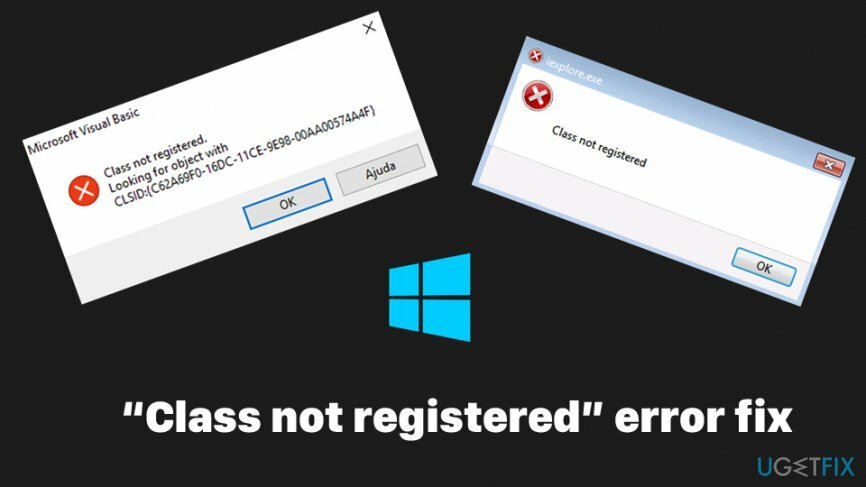
Говоря о причинах появления ошибки «Класс не зарегистрирован» - это конкретная .DLL[3] файл, который не зарегистрирован, следовательно, некоторые функции, которые использует конкретное приложение, не могут быть запущены, что приводит к ошибке. Файл DLL (библиотека динамической компоновки) похож на файл .EXE (исполняемый), поскольку он включает в себя специальный набор команд, которые используются для выполнения определенных операций. Несколько приложений могут использовать один и тот же файл .dll; таким образом, проблема может стать широко распространенной (в зависимости от затронутой .DLL). Вот несколько примеров, с которыми приходилось сталкиваться пользователям:
- Ошибка «Класс не зарегистрирован» при открытии изображений
- Ошибка «Класс не зарегистрирован» при использовании определенных программ, включая Excel, Internet Explorer, Windows Media Player, Outlook и т. Д.
- «Класс не зарегистрирован» при попытке открыть фотографии Windows 10
- «Класс не зарегистрирован msstdfmt.dll»
- «Класс не зарегистрирован» при открытии файлов PDF.
Из-за основных функций операционной системы Windows почти никогда не существует универсального способа исправить ситуацию. Другими словами, чтобы исправить ошибку «Класс не зарегистрирован», необходимо выполнить некоторые действия по устранению неполадок, поскольку каждый систем Windows отличается - они могут работать на разных версиях и иметь разную конфигурацию настройки.
Прежде чем приступить к применению следующих исправлений ошибок «Класс не зарегистрирован», описанных ниже, мы хотели бы предложить вам инструмент для ремонта ПК. ReimageСтиральная машина Mac X9 - он может устранить проблемы, связанные с Windows, в течение нескольких минут.
Способ 1. Перезагрузите проводник Windows.
Для восстановления поврежденной системы необходимо приобрести лицензионную версию Reimage Reimage.
Как мы уже упоминали, ошибка «Класс не зарегистрирован» часто появляется при использовании Cortana, меню «Пуск» или веб-браузеров (Edge, Chrome). В этом случае рекомендуется перезапустить проводник Windows, выполнив следующие действия:
- Нажмите Ctrl + Shift + ESC, чтобы открыть диспетчер задач.
- Выбирать Подробности.
- Находить проводник Виндоус и щелкните его правой кнопкой мыши.
- Выбирать Начать сначала.
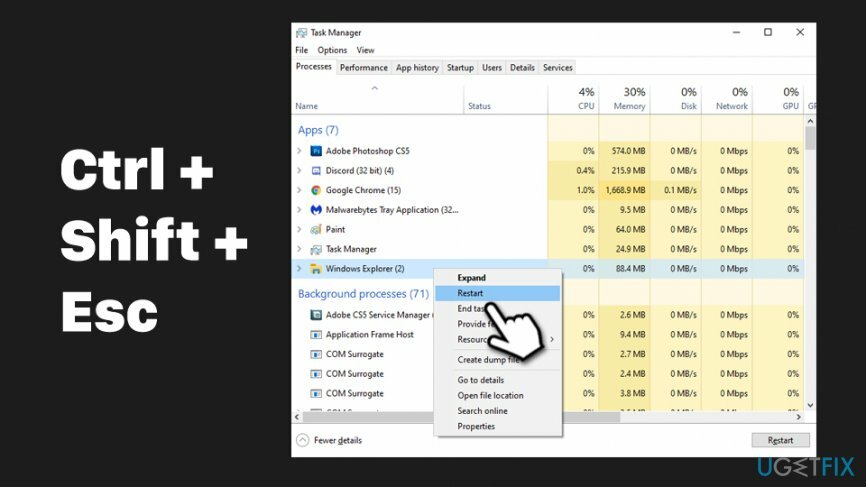
- Вы увидите короткую вспышку, и Проводник Windows будет перезапущен.
Примечание: Несколько пользователей сообщили, что iCloud был виновником ошибки, и отключение его через меню запуска помогло решить проблему. Чтобы отключить if, выполните следующие действия:
- Открытым Диспетчер задач еще раз.
- Перейти к Запускать.
- Щелкните правой кнопкой мыши на iCloud и выберите Запрещать.
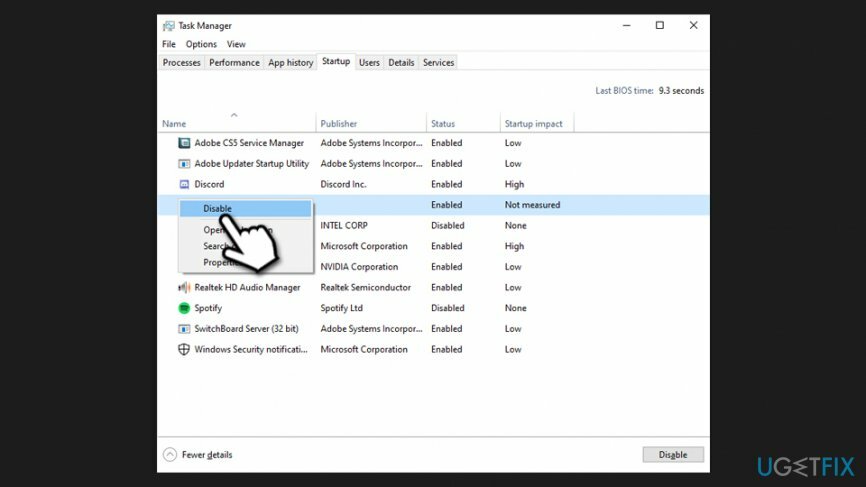
Способ 2. Установите Windows Photo Viewer в качестве средства просмотра изображений по умолчанию
Для восстановления поврежденной системы необходимо приобрести лицензионную версию Reimage Reimage.
Если ошибка «Класс не зарегистрирован» отображается с расширением файла .jpg, вам следует переключить средство просмотра изображений по умолчанию на средство просмотра фотографий Windows.
- Щелкните любое изображение, хранящееся на вашем компьютере, и щелкните его правой кнопкой мыши.
- Когда появится раскрывающееся меню, выберите Открыть с.
- Нажмите Выберите другое приложение и выберите Программа просмотра фотографий Windows.
- Чтобы убедиться, что Windows Photo Viewer будет открыт по умолчанию, щелкните Всегда используйте это приложение для открытия файлов .jpg и нажмите В ПОРЯДКЕ.
Способ 3. Сбросить приложения по умолчанию
Для восстановления поврежденной системы необходимо приобрести лицензионную версию Reimage Reimage.
Это еще один метод, который поможет вам исправить ошибку «Класс не зарегистрирован», возникающую при попытке открыть изображения:
- Введите Приложения по умолчанию в Windows Search и нажмите Входить.
- Найдите Сброс до рекомендованных Microsoft значений по умолчанию раздел и щелкните Перезагрузить.
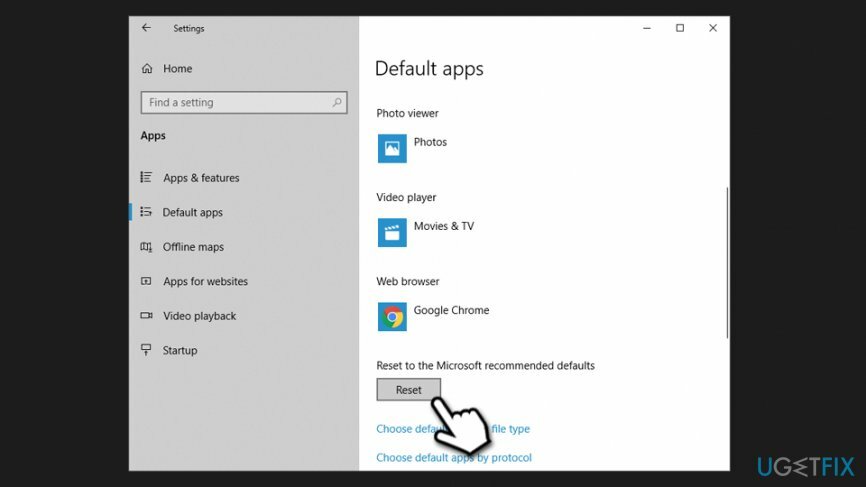
Способ 4. Установите Edge или IE в качестве веб-браузера по умолчанию
Для восстановления поврежденной системы необходимо приобрести лицензионную версию Reimage Reimage.
Если проблема возникает при попытке использовать веб-браузер, рекомендуется установить Microsoft Edge в качестве веб-браузера по умолчанию. Это можно сделать, выполнив следующие простые шаги:
- Введите Приложения по умолчанию в поиск Windows и нажмите Входить.
- Прокрутите вниз, чтобы найти веб-браузер.
- Щелкните по нему и выберите MS Edge / Internet Explorer.
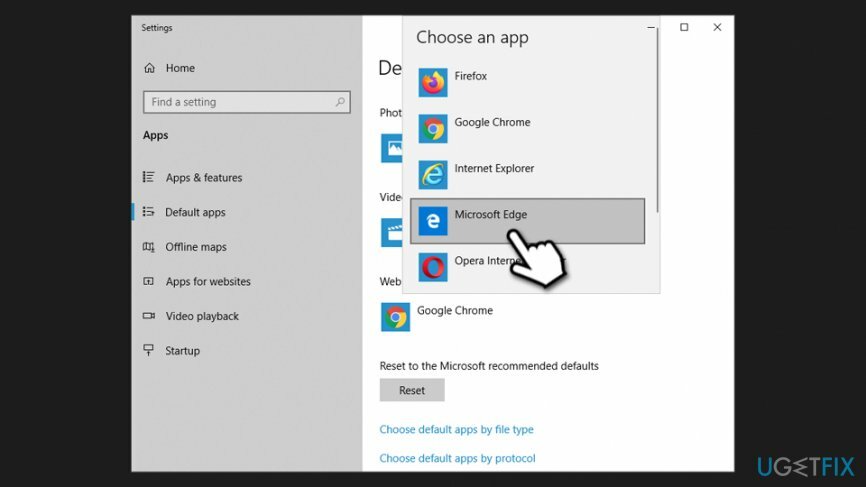
Метод 5. Повторно зарегистрируйте файл ExplorerFrame.dll.
Для восстановления поврежденной системы необходимо приобрести лицензионную версию Reimage Reimage.
Если при попытке использовать Internet Explorer возникла ошибка «Класс не зарегистрирован», может быть полезно повторно зарегистрировать связанный с ним файл .dll. Вот как это сделать:
- Введите cmd в поиск Windows.
- Щелкните правой кнопкой мыши на Командная строка результат и выберите Запустить от имени администратора.
- Когда Контроль учетных записей пользователей появляется, нажмите да.
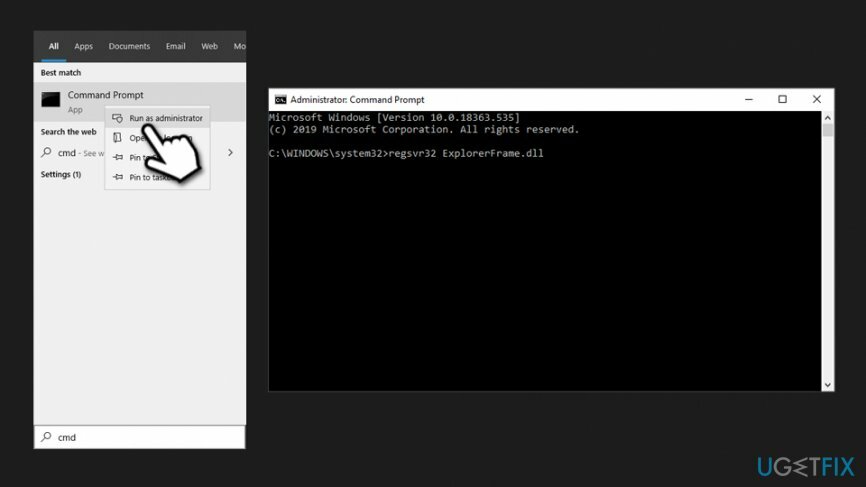
- В окне командной строки введите следующую команду и нажмите Входить:
regsvr32 ExplorerFrame.dll
Метод 6. Запустите SFC и DISM
Для восстановления поврежденной системы необходимо приобрести лицензионную версию Reimage Reimage.
Поврежденные системные файлы могут вызывать различные ошибки. Поэтому вам следует попробовать запустить эти встроенные инструменты:
- Открытым Командная строка как администратор, как описано на шаге выше.
- В окне командной строки вставьте следующую команду и нажмите Входить после:
sfc / scannow
- Подождите, пока Windows завершит сканирование, и перезагружать ваш компьютер после.
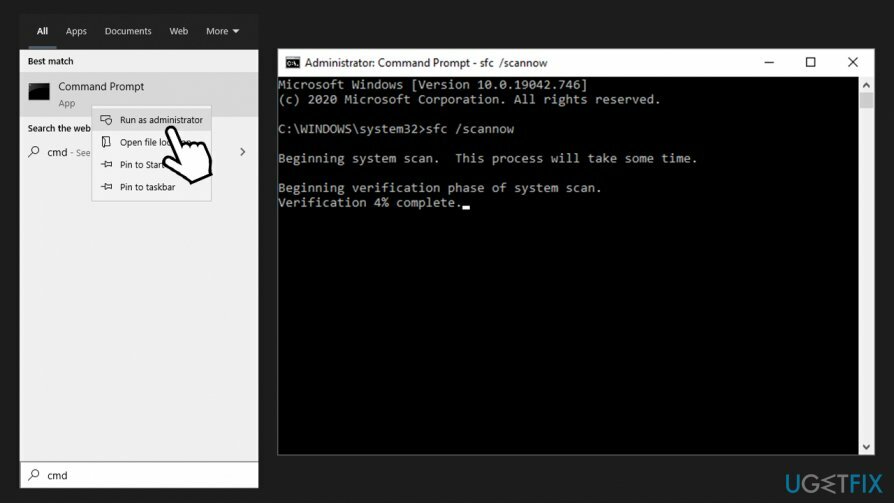
Если описанные выше шаги не помогли, попробуйте также запустить DISM:
- Открытым Командная строка как администратор.
- Введите следующую команду, нажимая Enter после:
DISM / Онлайн / Очистка-Изображение / ScanHealth
- После завершения сканирования введите следующее и еще раз нажмите Enter:
DISM / Онлайн / Очистка-Образ / RestoreHealth
Метод 7. Используйте службы компонентов
Для восстановления поврежденной системы необходимо приобрести лицензионную версию Reimage Reimage.
- Введите Компонентные услуги в поиск Windows и нажмите Входить.
- Разверните следующее: Службы компонентов> Компьютеры> Мой компьютер.
- Двойной щелчок на Конфигурация DCOM Вход.
- Как только вы получите Предупреждение о конфигурации DCOM, Нажмите да.
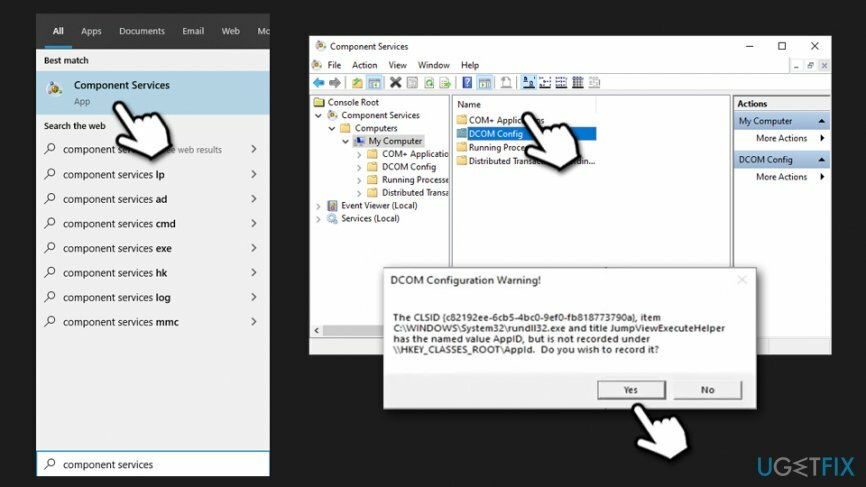
- Перезагрузить ваш компьютер.
Способ 8. Перезапустите службу сборщика ETW Internet Explorer
Для восстановления поврежденной системы необходимо приобрести лицензионную версию Reimage Reimage.
- Введите Услуги в поиск Windows и нажмите Enter.
- Прокрутите вниз и найдите Служба сборщика ETW Internet Explorer.
- Щелкните правой кнопкой мыши и выберите Начать сначала.

Исправляйте ошибки автоматически
Команда ugetfix.com делает все возможное, чтобы помочь пользователям найти лучшие решения для устранения их ошибок. Если вы не хотите бороться с методами ручного ремонта, используйте автоматическое программное обеспечение. Все рекомендованные продукты были протестированы и одобрены нашими профессионалами. Инструменты, которые можно использовать для исправления ошибки, перечислены ниже:
Предложение
сделай это сейчас!
Скачать FixСчастье
Гарантия
сделай это сейчас!
Скачать FixСчастье
Гарантия
Если вам не удалось исправить ошибку с помощью Reimage, обратитесь за помощью в нашу службу поддержки. Сообщите нам все подробности, которые, по вашему мнению, нам следует знать о вашей проблеме.
Этот запатентованный процесс восстановления использует базу данных из 25 миллионов компонентов, которые могут заменить любой поврежденный или отсутствующий файл на компьютере пользователя.
Для восстановления поврежденной системы необходимо приобрести лицензионную версию Reimage инструмент для удаления вредоносных программ.

VPN имеет решающее значение, когда дело доходит до конфиденциальность пользователя. Онлайн-трекеры, такие как файлы cookie, могут использоваться не только платформами социальных сетей и другими веб-сайтами, но также вашим интернет-провайдером и правительством. Даже если вы примените самые безопасные настройки через веб-браузер, вас все равно можно будет отслеживать через приложения, подключенные к Интернету. Кроме того, браузеры, ориентированные на конфиденциальность, такие как Tor, не являются оптимальным выбором из-за пониженной скорости соединения. Лучшее решение для вашей максимальной конфиденциальности - это Частный доступ в Интернет - быть анонимным и безопасным в сети.
Программное обеспечение для восстановления данных - один из вариантов, который может вам помочь восстановить ваши файлы. После удаления файла он не исчезает в воздухе - он остается в вашей системе до тех пор, пока поверх него не записываются новые данные. Восстановление данных Pro это программа для восстановления, которая ищет рабочие копии удаленных файлов на вашем жестком диске. Используя этот инструмент, вы можете предотвратить потерю ценных документов, школьных заданий, личных фотографий и других важных файлов.